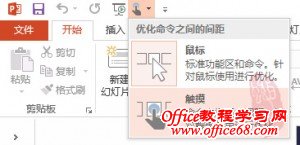|
换了新电脑,装了PowerPoint 2013,打开界面焕然一新的感觉,从启动画面到整个程序界面都采用Win8简约风格,全部变成了方块风Metro风格。下面来看看PPT2013一些比较有意思的新功能,相信会让你眼前一亮。 超级触控
如果你使用的是Win8系统除了常规的鼠标键盘操作,还支持超级触控,因此PPT2013也相应加入了该项功能。在界面右上角的“自定义访问工具栏”中可以把“鼠标/触摸”模式的切换按钮调出,通过它来切换两种模式。我们发现在触控模式下,整个软件界面变得更加干净,每个图标都被放大,以此来适应手指的操作。 流行宽屏风
不知道从什么时候开始,这个世界开始挂起来“宽屏”风,智能电视,PC显示器,智能手机等满眼的宽屏设计,微软为了迎合宽屏的主流设计, PPT2013默认模板采用了16:9的长宽比进行设计。这就意味着PPT2013将拥有更加广阔的空间来展示更多的内容,图片,甚至是设计元素。 便捷书签
“欢迎回来,从离开的位置继续”课程中的标签功能,在新版的PPT2013里被使用,通过这一功能不需要查找文件夹就可以打开上次浏览的文件。你甚至可以在屏幕下方看到打开上次浏览的幻灯片的提示,另外还能看到还上次打开该文件的确切时间。文件保存到自己SkyDrive或公司的网站中,你甚至还可以与同事同时处理同一个文件。 方便吸色器
PPT2013新增的吸色功能真的是值得称赞啊,只需轻轻点击吸色器就可以填充你想要的颜色,无需再调用外部的吸色软件了。不过,此功能只支持PPT页面内部吸取颜色,并不支持PPT外部取色,有待改进。 智能对齐
对于PPT来说对齐功能没什么可讲的,但PPT2013对齐有了新的亮点。幻灯片上的元素无需查看是否对齐,当你的对象(例如文字、图片、形状等)距离相近且均匀时,智能参考线会自动显示,并告诉你对象的间隔均匀。
现在当您建立动作路径时,PPT会自动显示对象的终点图形,当你调整它的位置的时候,终点的图形以“虚影”的形式存在,提示你结束的具体位置,让你可以轻松获得最佳效果。 此前的版本调节路径很困难,而且不是很精确,这次PPT2013它解决了路径动画中的对齐问题,提高了动画制作效率。 |